
类型:系统工具 版本:v1.1.5-free
大小:4.00M 更新:2024-10-24 10:35
能修改手机、平板、电脑等所有设备的ID
设备ID修改器app,它能修改手机、平板、电脑等所有设备的ID,并提供简洁易用的界面,方便用户轻松查看、复制和分享修改后的ID。为了确保安全和完整性,该应用程序需要设备获得Root权限才能操作,确保用户能够完全掌控设备ID。
1、您的设备需要获得ROOT权限才能使用这款应用程序。别担心,操作很简单!首先,从下拉列表中选择您需要更改设备ID的应用程序或游戏。
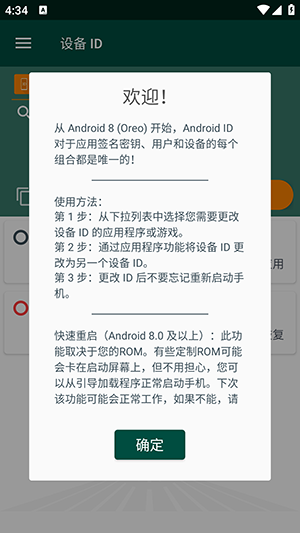
2、其次,使用应用程序提供的功能将您的设备ID更改为另一个新的ID。最后,别忘了在完成ID更改后重启手机,以确保更改生效。这样,您就可以顺利使用这款应用程序了!
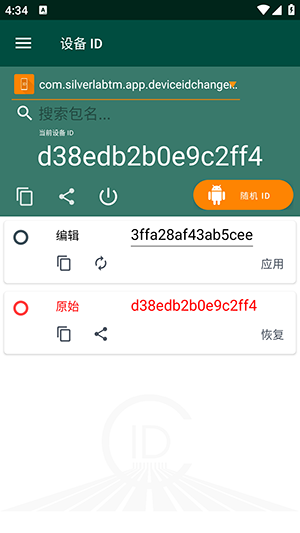
修改所有设备ID: 你可以修改所有Android设备ID,包括IMEI、Android ID、MAC地址等。
备份和恢复: 该应用可以备份你的原始设备ID,方便你在需要的时候恢复。
一键生成随机ID: 你可以一键生成随机的设备ID。
查看、复制和分享: 你可以轻松地查看、复制和分享设备ID。
历史记录: 该应用会保存所有修改过的设备ID,以便你随时恢复。
快速重启: (Android8.0及以上) 该功能允许你快速重启设备,方便你测试不同的设备ID。
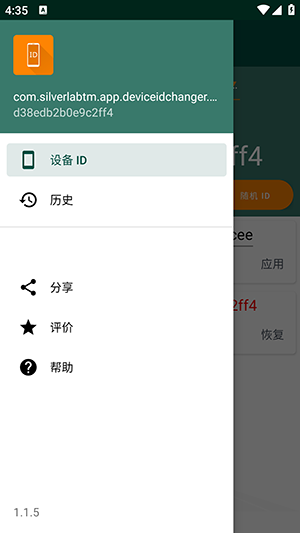
一、如何更改Android设备ID
1. 安装并运行设备ID修改器App。
2. 获取Root权限: 如果你的设备没有Root权限,请先获取Root权限。
3. 备份你的设备ID: 建议在修改设备ID之前备份你的原始设备ID。
4. 选择要修改的设备ID: 选择你要修改的设备ID,例如 IMEI、Android ID 或 MAC地址。
5. 输入新的设备ID: 输入你想要使用的新的设备ID。
6. 点击“修改”按钮: 点击“修改”按钮确认修改设备ID。
7. 重启设备: 重启设备以使新的设备ID生效。
二、如何恢复原始设备ID
1. 打开设备ID修改器App。
2. 选择“恢复”功能: 选择“恢复”功能,并选择你要恢复的设备ID。
3. 点击“恢复”按钮: 点击“恢复”按钮确认恢复原始设备ID。
4. 重启设备: 重启设备以使原始设备ID生效。
三、关于快速重启功能
1. 如果你的设备卡在启动屏幕上,请从引导加载程序正常启动手机。
2. 下次该功能可能会正常工作,如果不能,请忽略该功能。
注意: 修改设备ID可能会导致某些应用无法正常工作,请谨慎使用该应用。
1、Root权限: 该应用需要Root权限才能操作。
2、快速重启功能: 该功能取决于你的ROM,一些定制ROM可能会导致卡在启动屏幕上。
3、设备ID改变可能导致某些应用无法正常工作: 请谨慎使用该应用。
饥荒偏冷门物品道具大全(饥荒联机版偏冷门物品道具有哪些)

任何游戏当中偏冷门的物品和道具虽然不起眼但是用起来有时候能够拥有出乎意料的作用,这篇饥荒偏冷门物品道具大全,饥荒联机版偏冷门物品道具有哪些?基于饥荒设置默认的情况下从远古科技、从下往上制造栏、科技、特殊蓝图这些方面来进行讲述,感兴趣的朋友们快来看看吧。
9562 2024-12-12 16:50
阴阳师2024年魂土+神罚+永生之海PVE合集(阴阳师2024年PVE合集)

2024年马上就要过去了,就要进入到2025年, 阴阳师里面的各种角色副本都有不同的表现,阴阳师2024年PVE合集,阴阳师2024年魂土+神罚+永生之海PVE合集就在这里,每一个阵容合集,副本提示,低配版本都有详细的说明,一张张图片都写的很清楚,可以放大观看哦。
6487 2024-12-12 11:47
率土之滨主城七队阵容(率土之滨主城七队战法搭配以及战报分析,新队伍大乔队伍)

率土之滨主城七队阵容(率土之滨主城七队战法搭配以及战报分析,新队伍大乔队伍)详细的讲说了各类不同的新主城七队的阵容搭配推荐,相比于之前的五队阵容威力也是大大的增强了,在主五的情况下,乐进,马超,程昱,魏之智、钱步、杜预、法刀一起来看看吧,如果没有红武将如何升级,一起来看看吧。
4084 2024-12-12 11:29
率土之滨打宝攻略(率土之滨宝物档位图附宝物解析及打宝流程)

率土之滨宝物档位图、率土之滨打宝攻略、率土之滨宝物解析、打宝流程让玩家一网打尽可以帮助玩家快速得到宝物,根据不同的宝物的等级来决定打宝的顺序,还附带了一些打宝的建议在这里面,简单而又好记,用一张图,几句话就能够说明,每个宝物材料的获取也说的很清楚,一起来看看吧。
3754 2024-12-12 11:10
燕云十六声boss攻略神仙不渡千夜怎么过(燕云十六声boss攻略为谁归去终章)

燕云十六声boss攻略当中的千夜作为神仙不渡第四篇决战当中的大boss怎么过呢?让玩家能够顺利的击杀成功闯关,可以一起来看看这篇燕云十六声boss攻略神仙不渡千夜怎么过(燕云十六声boss攻略)!
3975 2024-12-12 10:27
7.5分
5843人评价